Chaque fois qu'Apple publie une nouvelle version d'iOS, les utilisateurs peuvent toujours s'attendre à de nombreuses nouvelles fonctionnalités intéressantes et à quelques modifications de conception mineures. Ces nouvelles fonctionnalités améliorent non seulement les performances mais améliorent également l’expérience utilisateur. Parallèlement, de nombreuses applications seront également mises à jour. L'application Notes est l'une des applications les plus populaires parmi les utilisateurs iOS. Cette application est très utile et peut facilement enregistrer les pensées des utilisateurs, faire des listes et même réaliser des dessins simples. Et, grâce à iCloud, les modifications apportées par les utilisateurs aux notes sur n'importe quel appareil sont automatiquement synchronisées avec d'autres appareils et avec iCloud.com. Mais que se passe-t-il si un utilisateur supprime accidentellement ces notes ? Savez-vous comment récupérer des notes supprimées sur iPad ? Aujourd'hui, nous discuterons des meilleures façons de récupérer des notes supprimées sur iPad.
Méthode 1 : Récupérer les notes récemment supprimées
Dans l'application Notes pour iPad, lorsque nous supprimons une note, elle ne disparaît pas immédiatement. Au lieu de cela, les notes restent sur l’appareil pendant près de 30 jours avant d’être définitivement supprimées. Pendant ces 30 jours, nous avons la possibilité de récupérer les notes supprimées de l'iPad depuis l'appareil lui-même. Voici les étapes spécifiques pour restaurer les notes de l'iPad : 1. Ouvrez l'application Notes sur iPad. 2. Sélectionnez l'option "Supprimé" dans la barre de menu inférieure. 3. Dans la page « Supprimé », vous verrez une liste des notes récemment supprimées. 4. Recherchez la note que vous souhaitez récupérer dans la liste et cliquez dessus. 5. Cliquez sur le bouton "Récupérer" dans le coin supérieur droit. 6. La note sera restaurée à son emplacement d'origine et pourra être trouvée dans d'autres dossiers de l'application Notes. Veuillez noter que ces notes supprimées ne peuvent être récupérées que dans un délai de 30 jours. Après 30 jours, ils seront définitivement supprimés et ne pourront plus être récupérés. Par conséquent, si vous avez des notes importantes à récupérer, veuillez effectuer les étapes ci-dessus dès que possible.
Première étape : ouvrez l'application Notes sur iPad et accédez à l'interface des dossiers. Vous pouvez cliquer sur la flèche de retour pour terminer cette étape.

Étape 2 : Cliquez sur « Dossiers récemment supprimés » et sélectionnez l'option « Modifier ». Cliquez maintenant sur la note que vous souhaitez restaurer et sélectionnez-la.
Étape 3 : Cliquez sur le bouton « Déplacer vers » et sélectionnez le dossier « Notes ». De cette façon, vos notes supprimées seront restaurées dans le dossier « Notes ».

Voie 2 : Récupérer des notes perdues à l'aide du courrier électronique
Une autre façon de résoudre le problème de la récupération des notes supprimées sur iPad consiste à utiliser le courrier électronique. Si vous avez lié l'application Notes à un compte de messagerie, vos notes devraient déjà être synchronisées avec votre messagerie. Voici les étapes pour récupérer des notes sur iPad par courrier électronique.
La première étape consiste à vous connecter à votre compte de messagerie et à vérifier via l'interface Web du compte pour vous assurer que vous avez accès à vos notes.
Étape 2 : Si vous avez accès aux notes, accédez à Paramètres iPad>>Mail, Contacts, Calendriers. Sélectionnez maintenant le compte de messagerie et activez Notes.

Étape 3 : Si le paramètre mémo a été ouvert, nous devons d'abord le fermer, puis l'ouvrir à nouveau, afin que le mémo puisse être à nouveau synchronisé.
Vous pouvez utiliser la sauvegarde iCloud ou iTunes pour récupérer les notes perdues. Même si vous ne synchronisez vos notes avec aucun compte de messagerie, vous pouvez facilement récupérer les notes perdues sur iPad à condition d'avoir effectué une sauvegarde à l'aide d'iCloud ou d'iTunes. Il vous suffit de suivre les étapes de la troisième méthode.
Méthode 3 : Récupérer les notes perdues à partir de la sauvegarde iCloud
Si vous avez déjà sauvegardé votre iPad sur iTunes ou iCloud, vous pouvez récupérer vos notes supprimées en restaurant la sauvegarde. Avant de commencer à restaurer nos notes, nous devons d'abord vérifier si vous avez sauvegardé vos notes.
Étape 1 : ouvrez Paramètres, puis recherchez vos informations personnelles et cliquez pour accéder à iCloud. Ensuite, sur la page iCloud, cliquez sur « Gérer le stockage », puis sélectionnez l'option « Sauvegarde ».
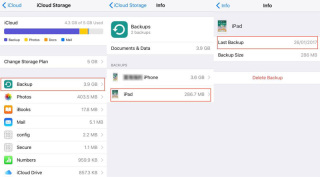
La deuxième étape consiste à cliquer sur le nom de l'appareil pour vérifier la date de la dernière sauvegarde. Il ne reste plus qu'à restaurer les données de cette sauvegarde iCloud.
Méthode 4 : Récupérer les notes supprimées sans sauvegarde
Vous pouvez utiliser Tenorshare UltData pour récupérer les notes supprimées sur l'iPad mini. Il s'agit du meilleur outil conçu pour iPad et autres appareils iOS pour récupérer toutes les notes supprimées. En plus des notes, cet outil peut également récupérer d'autres données supprimées et est facile à utiliser. Voici les étapes pour résoudre le problème :
Tout d'abord, nous devons connecter l'iPad à l'ordinateur et exécuter le logiciel Tenorshare UltData sur l'ordinateur Mac. Ce logiciel est un outil spécialisé de récupération de données qui peut nous aider à récupérer les données supprimées de l'iPad. Étape 2 : Après avoir ouvert le logiciel Tenorshare UltData sur votre ordinateur Mac, cliquez sur l'option « Récupérer les données iOS ». Ensuite, branchez le câble de données de l'iPad et connectez l'iPad à votre ordinateur Mac. Le logiciel détectera automatiquement l'appareil connecté. Étape 3 : Sur l'interface du logiciel, nous pouvons voir différents types de données sur l'iPad, telles que des photos, des contacts, des messages, etc. En fonction du type de données que nous devons récupérer, sélectionnez l'option appropriée. Étape 4 : Cliquez sur le bouton « Démarrer l'analyse » et le logiciel commencera à analyser les données sur l'iPad. La durée de l'analyse dépend de la quantité de données stockées dans notre appareil. Étape 5 : Une fois l'analyse terminée, le logiciel répertorie toutes les données récupérables. Nous pouvons sélectionner les données qui doivent être récupérées dans la liste et cliquer sur le bouton "Récupérer". Étape 6 : Le logiciel nous demandera de choisir l'emplacement de stockage des données récupérées. Nous pouvons choisir de stocker les données dans un dossier désigné sur l'ordinateur ou directement sur l'iPad. Grâce aux étapes ci-dessus, nous pouvons réussir à récupérer les données supprimées de l'iPad. Cependant, il convient de noter que pendant le processus de récupération, nous devons nous assurer que l'iPad reste connecté et ne se déconnecte pas pendant l'exécution du logiciel. De plus, afin d'éviter une perte permanente de données, nous pouvons régulièrement sauvegarder les données importantes sur iPad. J'espère que le guide ci-dessus vous sera utile et je vous souhaite tout le meilleur pour restaurer les données sur votre iPad !
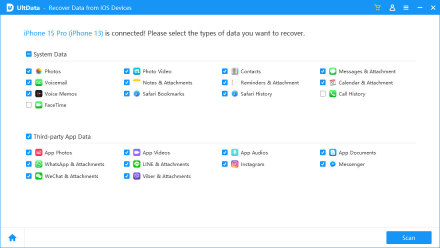
Étape 2 : Appuyez maintenant sur l'option Récupérer depuis un appareil iOS et cliquez sur "Démarrer l'analyse" pour analyser toutes les données de votre iPad. Une fois le processus d'analyse terminé, prévisualisez les données et recherchez les notes supprimées que vous souhaitez récupérer.
Étape 3 : Sélectionnez la note souhaitée et appuyez sur l'option "Récupérer". Vos notes supprimées seront restaurées immédiatement.

Dans l'article ci-dessus, nous avons discuté des moyens les meilleurs et les plus simples de répondre à la question « Pouvez-vous récupérer des notes supprimées sur iPad ? Si vous souhaitez récupérer facilement des notes supprimées, utilisez simplement Tenorshare UltData. La fonction de récupération d'appareil iOS de cet outil de récupération de notes sur iPad peut facilement vous aider à récupérer vos notes. Veuillez partager vos commentaires avec nous dans les commentaires ci-dessous.
Ce qui précède est le contenu détaillé de. pour plus d'informations, suivez d'autres articles connexes sur le site Web de PHP en chinois!
 L'Apple Watch a 10 ans. Voici pourquoi je n'en ai jamais achetéApr 15, 2025 am 06:09 AM
L'Apple Watch a 10 ans. Voici pourquoi je n'en ai jamais achetéApr 15, 2025 am 06:09 AMThe Apple Watch: toujours pas convaincu après une décennie Malgré plus de 200 millions d'unités vendues depuis 2015, l'Apple Watch reste absente de mon poignet. Bien que ses caractéristiques de santé et de fitness soient impressionnantes, ils ne plaisent pas à quelqu'un comme moi qui ne
 Don # 039; n'aime pas les derniers changements de courrier Apple? Ici & # 039; s comment s'en débarrasserApr 14, 2025 am 12:54 AM
Don # 039; n'aime pas les derniers changements de courrier Apple? Ici & # 039; s comment s'en débarrasserApr 14, 2025 am 12:54 AMNouvelles fonctionnalités de l'application Apple Mail: catégories, résumé et photos de contact L'application Apple Mail a récemment mis à jour ses versions iPhone, iPad et Mac, ajoutant des fonctionnalités telles que la classification des e-mails de type Gmail, les notifications et le résumé des e-mails, et les photos de contact dans votre boîte de réception. Mais tout le monde n'aime pas ces nouveaux changements. Heureusement, vous pouvez désactiver ces nouvelles fonctionnalités et restaurer une manière plus simple de les utiliser. Voici comment le faire: Désactiver la classification du courrier Apple La fonction de classification des e-mails est conçue pour trier vos boîtes de réception pour faciliter le traitement des messages entrants. Cette fonction convient à tout appareil exécutant des ordinateurs iOS ou iPados 18.2 et Mac avec MacOS 15.4 installé. Les catégories comprennent: Main: le courrier pense le plus
 Nous n'avons pas besoin de téléphones plus minces, mais vous pourriez en vouloir un de toute façonApr 13, 2025 am 03:01 AM
Nous n'avons pas besoin de téléphones plus minces, mais vous pourriez en vouloir un de toute façonApr 13, 2025 am 03:01 AMTéléphones ultra-minces: design incroyable ou risqué? Samsung et Apple sont sur le point de publier des téléphones phares ultra-minces Samsung Galaxy S25 Edge et Apple iPhone 17 Air sont sur le point d'être libérés, et sa conception ultra-mince a déclenché des discussions chauffées. Bien que de nombreux fans soient préoccupés par leurs compromis de conception, les téléphones ultra-minces ont encore des avantages attrayants. Conception ultra-mince: combien cela coûte-t-il? Tout d'abord, ces appareils sont chers. La conception ultra-mince nécessite des pièces personnalisées et des processus de fabrication améliorés, augmentant considérablement les coûts et finalement les transmettre aux consommateurs. Bien que les prix puissent changer à tout moment, Reliable News montre que l'air de l'iPhone 17 peut être le même prix que l'iPhone Plus de 899 $, ou même susceptible de remplacer complètement ce dernier; tandis que le bord S25
 Je regrette d'avoir ignoré cette fonction de course Apple WatchApr 13, 2025 am 12:58 AM
Je regrette d'avoir ignoré cette fonction de course Apple WatchApr 13, 2025 am 12:58 AMProfitez des fonctionnalités de course Apple Watch: de la formation par défaut à la planification personnalisée J'ai utilisé une formation en cours d'exécution par défaut J'ai finalement trouvé le stimulateur cardiaque et la formation personnalisée Moyen facile de créer une formation sur la montre Apple Watch personnalisée Tirez le meilleur parti de votre Apple Watch Je m'entraîne actuellement pour un demi-marathon, ce qui signifie que je cours trois fois par semaine, une à deux heures par jour, en profitant de mon Apple Watch. J'ai parcouru 142 miles cette année, mais je viens de découvrir une fonction de course Apple Watch qui change la donne. Connexe ###### J'ai couru un demi-marathon avec AirPods 4, quelle est l'efficacité Je suis curieux de savoir le nouvel Airpod
 8 fonctionnalités technologiques que je souhaite existantes dans la vraie vieApr 12, 2025 am 12:59 AM
8 fonctionnalités technologiques que je souhaite existantes dans la vraie vieApr 12, 2025 am 12:59 AMLes hacks de vie que nous souhaitons étaient réels: les fonctionnalités technologiques que nous avons envie dans la vraie vie La technologie moderne offre des commodités incroyables, à tel point que nous les prenons souvent pour acquises. Utiliser la télévision en direct, annuler les erreurs d'ordinateur ou la musique de commandance vocale - ce sont jamais
 Corrigez la limite d'attente dans les raccourcis iPhone avec cette simple astuceApr 11, 2025 am 03:05 AM
Corrigez la limite d'attente dans les raccourcis iPhone avec cette simple astuceApr 11, 2025 am 03:05 AML'application Raccourcis d'Apple offre une action "d'attente" pour les pauses courtes, mais il n'est pas fiable pour des durées plus longues. Cette limitation découle des restrictions d'application de fond d'iOS. Une solution de contournement intelligente utilise des modes de mise au point personnalisés pour obtenir des attentes prolongées,
 Quelle est la taille de l'iPhone 16 Pro Max?Apr 10, 2025 am 09:36 AM
Quelle est la taille de l'iPhone 16 Pro Max?Apr 10, 2025 am 09:36 AML'iPhone 16 Promax aura une taille d'écran de 6,9 pouces, visant à offrir une expérience visuelle plus immersive tout en maintenant une conception mince et légère pour améliorer le confort du fonctionnement des utilisateurs.
 L'iPhone 17 est-il sorti?Apr 09, 2025 am 12:07 AM
L'iPhone 17 est-il sorti?Apr 09, 2025 am 12:07 AML'iPhone 17 n'a pas encore été publié et devrait faire ses débuts à l'automne 2025. 1. Amélioration des performances: il peut être équipé d'une puce A17 plus puissante. 2. Amélioration des caméras: éventuellement améliorer les pixels et les capteurs, et les formats Proraw et PRORS avancés. 3. Modifications de conception: il peut adopter une conception plus étroite ou sans bordure, en utilisant de nouveaux matériaux. 4. De nouvelles fonctionnalités sont introduites: il peut y avoir des percées dans la surveillance de la santé et la RA.


Outils d'IA chauds

Undresser.AI Undress
Application basée sur l'IA pour créer des photos de nu réalistes

AI Clothes Remover
Outil d'IA en ligne pour supprimer les vêtements des photos.

Undress AI Tool
Images de déshabillage gratuites

Clothoff.io
Dissolvant de vêtements AI

AI Hentai Generator
Générez AI Hentai gratuitement.

Article chaud

Outils chauds

Bloc-notes++7.3.1
Éditeur de code facile à utiliser et gratuit

Télécharger la version Mac de l'éditeur Atom
L'éditeur open source le plus populaire

Adaptateur de serveur SAP NetWeaver pour Eclipse
Intégrez Eclipse au serveur d'applications SAP NetWeaver.

Listes Sec
SecLists est le compagnon ultime du testeur de sécurité. Il s'agit d'une collection de différents types de listes fréquemment utilisées lors des évaluations de sécurité, le tout en un seul endroit. SecLists contribue à rendre les tests de sécurité plus efficaces et productifs en fournissant facilement toutes les listes dont un testeur de sécurité pourrait avoir besoin. Les types de listes incluent les noms d'utilisateur, les mots de passe, les URL, les charges utiles floues, les modèles de données sensibles, les shells Web, etc. Le testeur peut simplement extraire ce référentiel sur une nouvelle machine de test et il aura accès à tous les types de listes dont il a besoin.

VSCode Windows 64 bits Télécharger
Un éditeur IDE gratuit et puissant lancé par Microsoft






